Ladda ner och installera Windows Updates manuellt!
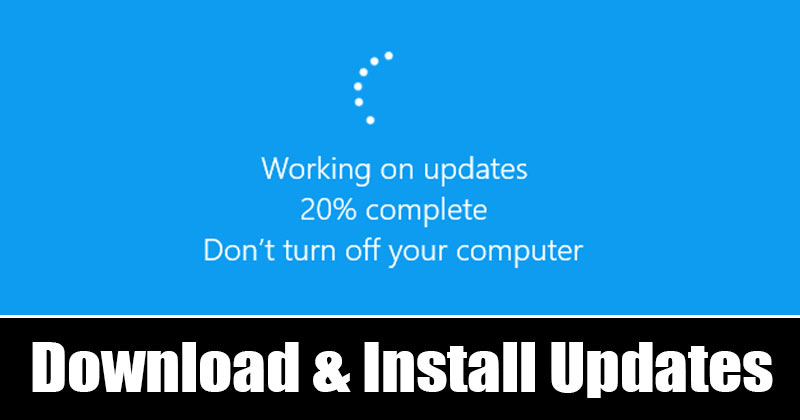
Om du använder operativsystemet Windows 10 eller Windows 11 kanske du vet att det automatiskt söker efter uppdateringar och installerar dem på aktiva timmar. Så i de flesta fall behöver du inte göra några ändringar i Windows-uppdateringsinställningarna för att få de senaste uppdateringarna.
Microsofts Windows-operativsystem är dock inte helt felfritt. Som ett resultat möter användare ofta problem när de laddar ner eller installerar specifika uppdateringar på sina system. Även om uppdateringen visas på Windows-uppdateringssidan laddas den inte ned och visar fel.
Så om du inte heller kan ladda ner Windows 10- eller Windows 11-uppdateringar på ditt system, kan den här artikeln vara till stor hjälp. I den här artikeln kommer vi att dela en steg-för-steg-guide för att ladda ner och installera Windows 10/11-uppdateringar manuellt.
Steg för att manuellt ladda ner och installera Windows-uppdateringar
För att ladda ner uppdateringarna kommer vi att använda Microsoft Catalog, som ger en lista över uppdateringar distribuerade över ett företagsnätverk. Så, låt oss kolla.
1. Först av allt, öppna din favoritwebbläsare och gå till Microsoft Update-katalog hemsida.
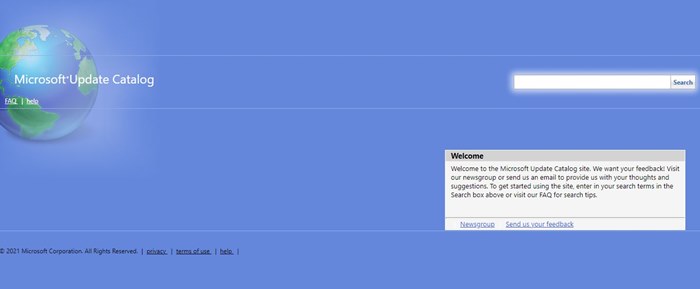
2. På huvudsidan måste du ange KB-numret (Knowledge Base). Sedan kan du till och med söka efter uppdaterade titlar, beskrivningar, klassificeringar och mer. När du har angett, klicka på knappen Sök.
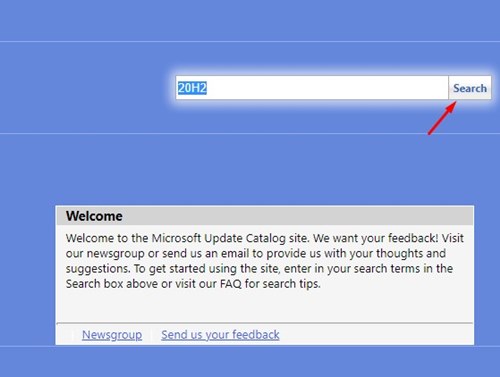
3. Nu kommer Microsoft Catalog att visa dig en lista över alla tillgängliga nedladdningar baserat på vad du har sökt.
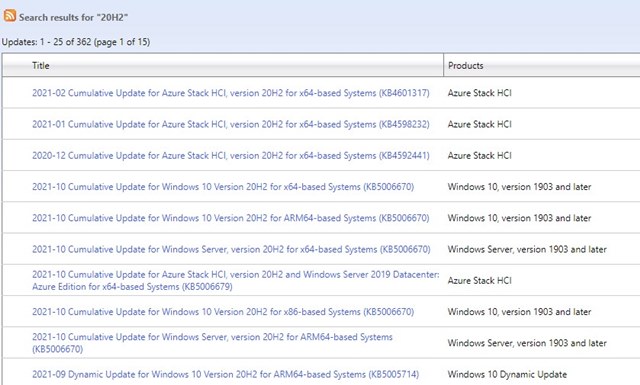
4. Om du vill samla mer information om en specifik uppdatering, klicka på dess titel.
5. Nu kommer du att se all relevant information om uppdateringen.
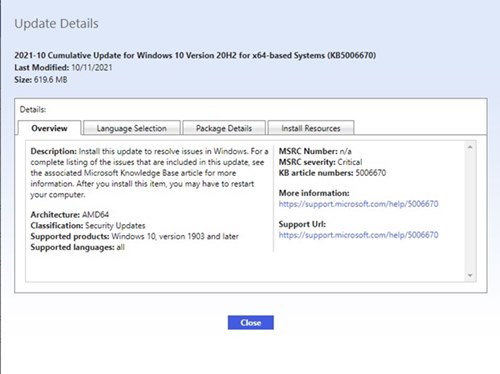
6. För att ladda ner uppdateringen, klicka på nedladdningsknappen som visas på skärmdumpen.
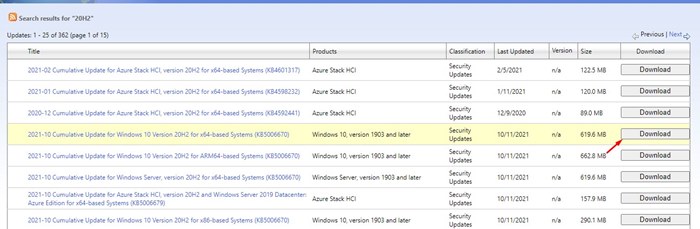
7. På nästa sida högerklickar du på länken och väljer Spara länk som ett alternativ. Välj sedan önskad katalog och klicka på knappen Spara.
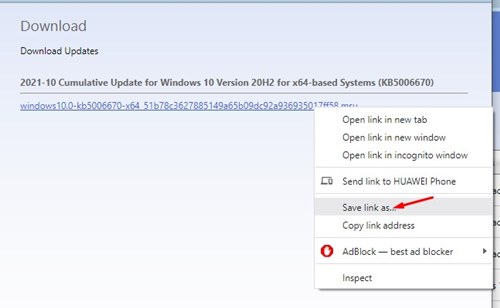
Det är allt! Du är färdig. Så här kan du manuellt ladda ner Windows 11-uppdateringar från Microsoft Catalog.
Hur installerar jag uppdateringarna?
Efter att ha laddat ner uppdateringspaketet måste du dubbelklicka på installationsfilen.
Detta öppnar det fristående installationsprogrammet för Windows Update. Vänta nu i några sekunder eller minuter tills det fristående installationsprogrammet förbereder systemet för installationen.
På bekräftelseprompten klickar du på Ja-knappen för att starta installationsprocessen. Det är allt! Du är färdig. Så här kan du installera Windows 10/11-uppdateringarna manuellt.
Så den här guiden handlar om hur du laddar ner och installerar Windows 10/11-uppdateringar manuellt. Jag hoppas att den här artikeln hjälpte dig! Dela det också med dina vänner. Om du har några tvivel relaterade till detta, låt oss veta i kommentarsfältet nedan.